Snadný a rychlý průvodce rootnutím systému Android

Po rootnutí telefonu s Androidem máte plný přístup k systému a můžete spouštět mnoho typů aplikací, které vyžadují root přístup.
Telegram je jednou z nejpopulárnějších aplikací pro zasílání zpráv. Nemá místo číslo jedna jako WhatsApp, ale dostává se tam. Telegram ví, že dobré zabezpečení je něco, co přivede ještě více uživatelů. Díky robotům, které aplikace má, si uživatelé mohou přizpůsobit Telegram mnoha způsoby.
Kromě výše uvedeného umožňuje Telegram svým uživatelům také organizovat své chaty do složek. Tímto způsobem můžete mít vše uspořádané a uložené. Čím uspořádanější věci máte, tím snáze je najdou, když je potřebujete. Uspořádáním chatů bude například snazší najít konverzace s rodinou.
Stejně jako na ploše můžete své chaty organizovat do kategorií, které chcete. Dokonce si můžete uložit ten rozhovor se svým nejlepším přítelem, kde jste mluvili o tom, na co se chystáte o víkendu. Ne vždy máte čas číst, co chcete, když chcete. Uložením konverzací do složek si je tedy můžete uložit pro pozdější přečtení.
Chcete-li tyto složky telegramu používat, musíte je povolit otevřením telegramu a klepnutím na třířádkovou nabídku v levém horním rohu a poté na nastavení .
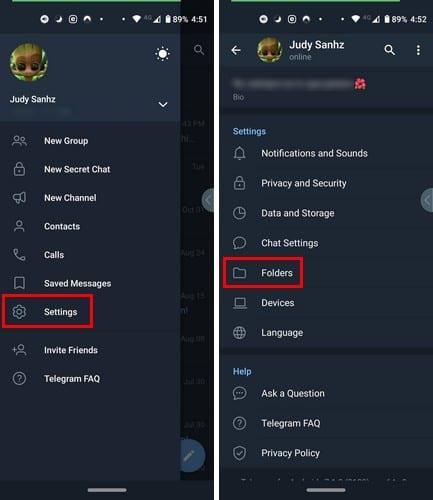
Jakmile jste v možnosti Složka, měla by se vám zobrazit možnost Vytvořit novou složku . Nezapomeňte dát své nové složce dobrý název. První možnost dolů je ta, která vám umožní přidat chaty, které chcete uspořádat. Dostupné kategorie zahrnují Kontakty, Nekontaktní, Kanály, Skupiny a Roboti.
Ve spodní části také uvidíte možnost vyloučit chaty, které nechcete organizovat. Po dokončení přidávání chatů klepněte na tlačítko Uložit vpravo nahoře a vaše nově vytvořená složka se zobrazí na hlavní stránce Možnosti složky. Tento proces můžete opakovat tolikrát, kolikrát potřebujete.
Pokud dostáváte mnoho zpráv a máte problém najít ty od rodiny a přátel, je to skvělý způsob, jak si udržet pořádek. Jaký je váš názor na funkci? Připadá vám to užitečné? Podělte se o své myšlenky v komentářích níže.
Po rootnutí telefonu s Androidem máte plný přístup k systému a můžete spouštět mnoho typů aplikací, které vyžadují root přístup.
Tlačítka na vašem telefonu s Androidem neslouží jen k nastavení hlasitosti nebo probuzení obrazovky. S několika jednoduchými úpravami se z nich mohou stát zkratky pro rychlé pořízení fotografie, přeskakování skladeb, spouštění aplikací nebo dokonce aktivaci nouzových funkcí.
Pokud jste si v práci nechali notebook a musíte poslat šéfovi naléhavou zprávu, co byste měli dělat? Použijte svůj chytrý telefon. Ještě sofistikovanější je proměnit telefon v počítač pro snazší multitasking.
Android 16 má widgety pro zamykací obrazovku, které vám umožňují měnit zamykací obrazovku dle libosti, díky čemuž je zamykací obrazovka mnohem užitečnější.
Režim Obraz v obraze v systému Android vám pomůže zmenšit video a sledovat ho v režimu obraz v obraze, takže video budete moci sledovat v jiném rozhraní, abyste mohli dělat i jiné věci.
Úprava videí na Androidu bude snadná díky nejlepším aplikacím a softwaru pro úpravu videa, které uvádíme v tomto článku. Ujistěte se, že budete mít krásné, kouzelné a elegantní fotografie, které můžete sdílet s přáteli na Facebooku nebo Instagramu.
Android Debug Bridge (ADB) je výkonný a všestranný nástroj, který vám umožňuje dělat mnoho věcí, jako je vyhledávání protokolů, instalace a odinstalace aplikací, přenos souborů, rootování a flashování vlastních ROM, vytváření záloh zařízení.
S aplikacemi s automatickým klikáním. Při hraní her, používání aplikací nebo úkolů dostupných na zařízení nebudete muset dělat mnoho.
I když neexistuje žádné magické řešení, malé změny ve způsobu nabíjení, používání a skladování zařízení mohou výrazně zpomalit opotřebení baterie.
Telefon, který si mnoho lidí v současnosti oblíbilo, je OnePlus 13, protože kromě špičkového hardwaru disponuje také funkcí, která existuje již desítky let: infračerveným senzorem (IR Blaster).







